
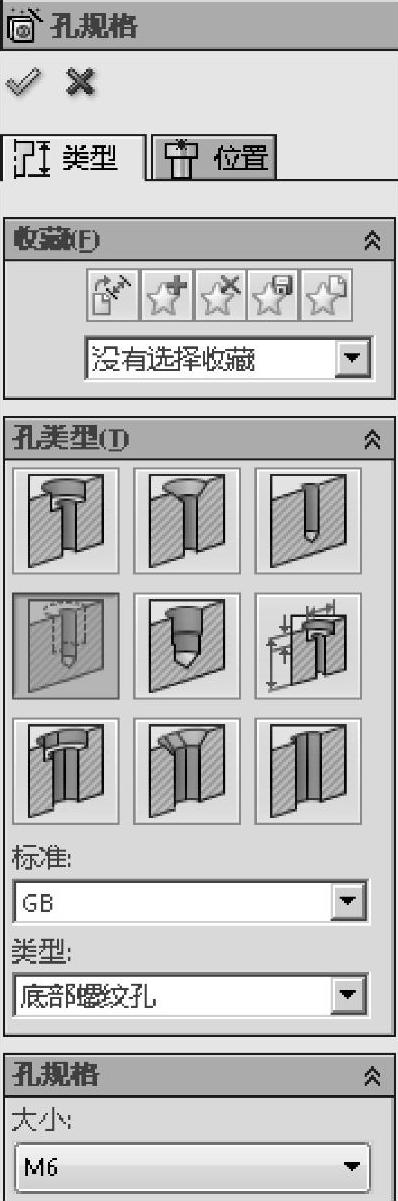
图3-91 孔规格属性管理器
Step01选择【插入】|【特征】|【孔】|【向导】菜单命令,打开属性管理器,在【类型】选项卡中,选择 【直螺纹孔】,在【标准】中选择【GB】,在【类型】中选择【底部螺纹孔】,在【大小】中选择【M6】,如图3-91所示。
【直螺纹孔】,在【标准】中选择【GB】,在【类型】中选择【底部螺纹孔】,在【大小】中选择【M6】,如图3-91所示。
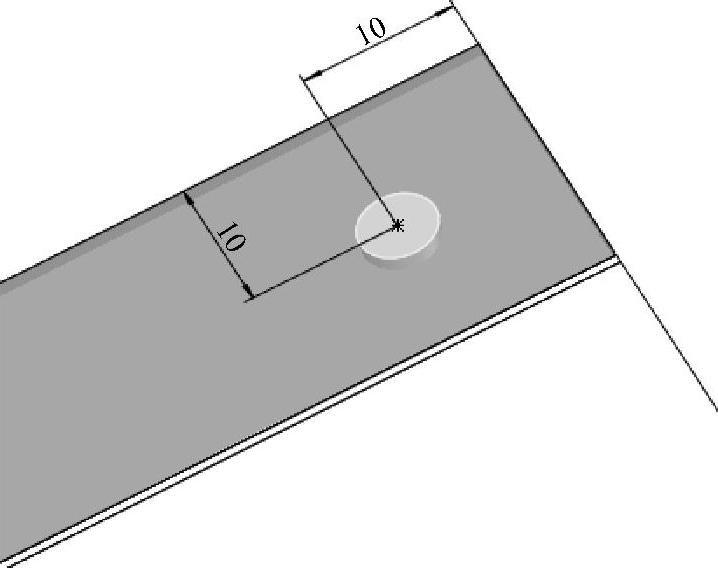
图3-92 创建异形孔
Step02单击【位置】选项卡,在绘图区中模型的边线法兰2特征上表面单击1个点,将产生这个直螺纹孔的预览,利用草图工具栏 【智能尺寸】工具对草图进行标注尺寸,如图3-92所示,单击【确定】按钮,完成异形孔的创建。
【智能尺寸】工具对草图进行标注尺寸,如图3-92所示,单击【确定】按钮,完成异形孔的创建。

图3-93 线性阵列特征
Step03单击【特征】工具栏中的 【线性阵列】按钮,弹出【(阵列)线性】属性管理器。在【方向1】选项组中,【阵列方向】选择边线法兰2特征的边线作为阵列方向,设置
【线性阵列】按钮,弹出【(阵列)线性】属性管理器。在【方向1】选项组中,【阵列方向】选择边线法兰2特征的边线作为阵列方向,设置 【间距】为20.00mm,设置
【间距】为20.00mm,设置 【范例数】为5,利用
【范例数】为5,利用 【反向】按钮调整线性阵列方向。在
【反向】按钮调整线性阵列方向。在 【要阵列的特征】选项组中,选择上一步骤生成的【M6螺纹孔】特征作为要阵列的特征。单击
【要阵列的特征】选项组中,选择上一步骤生成的【M6螺纹孔】特征作为要阵列的特征。单击 【确定】按钮,生成线性阵列特征。如图3-93所示。
【确定】按钮,生成线性阵列特征。如图3-93所示。
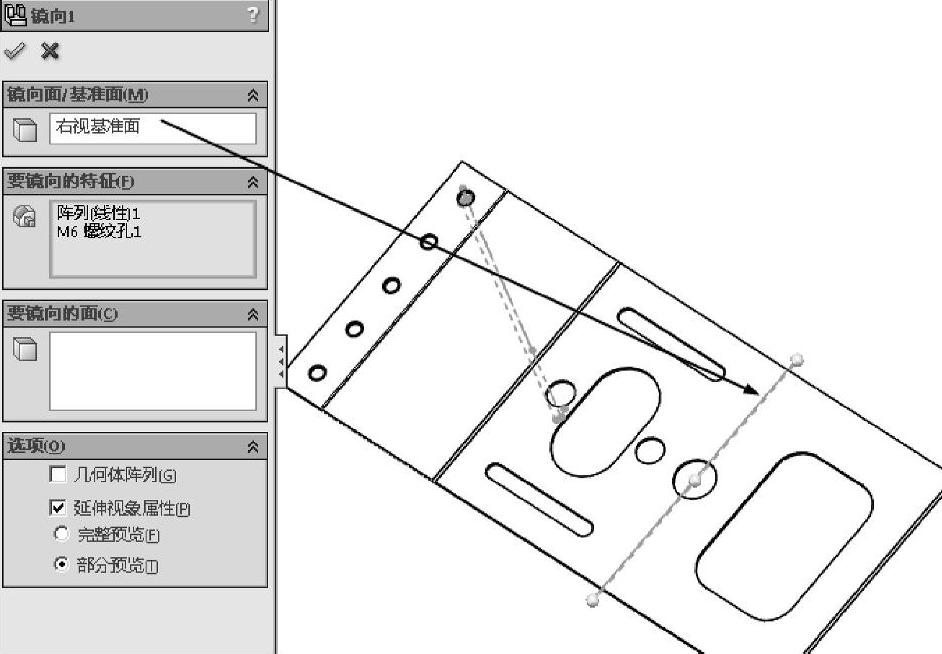
图3-94 生成镜向特征1
Step04单击【特征】工具栏中的 【镜向】按钮,弹出【镜向】属性管理器。在【镜向面/基准面】选项组中,单击
【镜向】按钮,弹出【镜向】属性管理器。在【镜向面/基准面】选项组中,单击 【镜向面/基准面】选择框,在绘图区中选择【右视基准面】特征;在【要镜向的特征】选项组中,单击
【镜向面/基准面】选择框,在绘图区中选择【右视基准面】特征;在【要镜向的特征】选项组中,单击 【要镜向的特征】选择框,在绘图区中选择【M6螺纹孔】及相应的线性阵列特征,单击
【要镜向的特征】选择框,在绘图区中选择【M6螺纹孔】及相应的线性阵列特征,单击 【确定】按钮,生成镜向特征,如图3-94所示。
【确定】按钮,生成镜向特征,如图3-94所示。
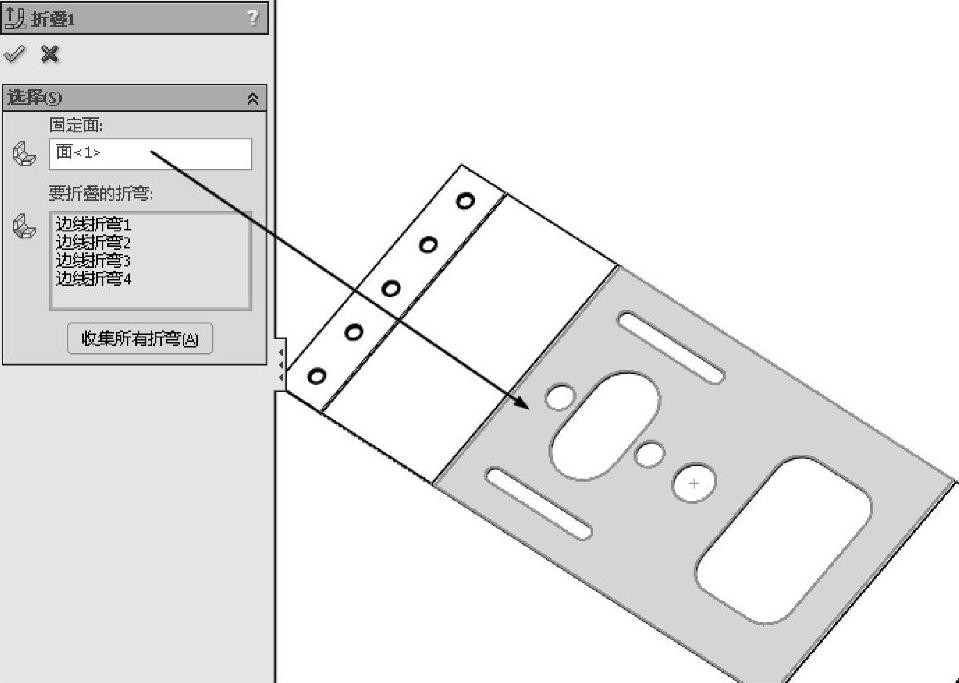
图3-95 折叠特征
Step05单击【钣金】工具栏中的 【折叠】按钮,弹出【折叠】属性管理器。在【选择】选项组中,
【折叠】按钮,弹出【折叠】属性管理器。在【选择】选项组中, 【固定面】选项默认前一个展开特征中选定的固定面,即钣金实体的上表面。单击【收集所有折弯】按钮,在
【固定面】选项默认前一个展开特征中选定的固定面,即钣金实体的上表面。单击【收集所有折弯】按钮,在 【要折叠的折弯】选项中,会自动添加目前钣金基体中所有的要折叠的折弯。单击
【要折叠的折弯】选项中,会自动添加目前钣金基体中所有的要折叠的折弯。单击 【确定】按钮,生成钣金的折叠特征。如图3-95所示。
【确定】按钮,生成钣金的折叠特征。如图3-95所示。
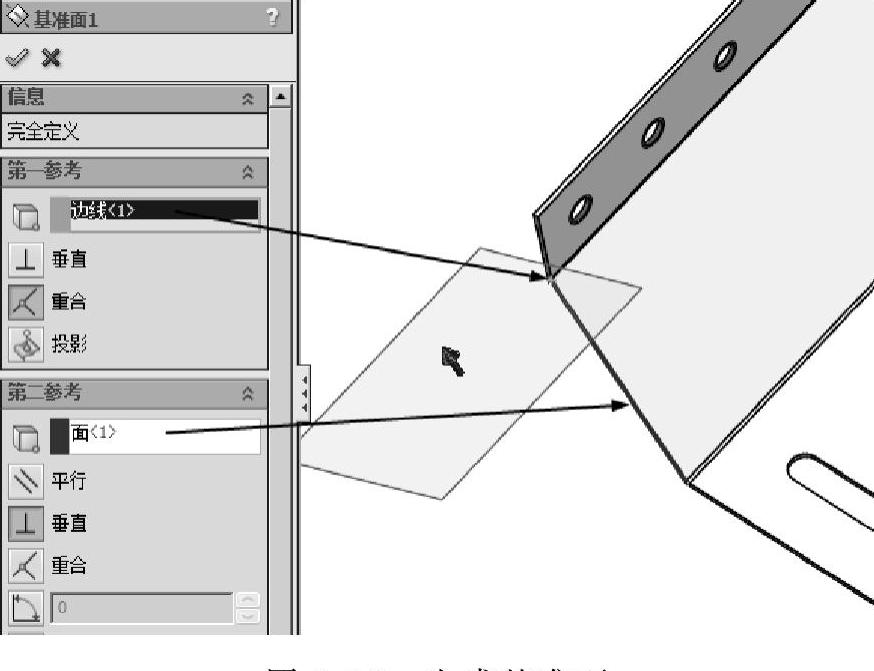 (www.xing528.com)
(www.xing528.com)
图3-96 生成基准面
Step06单击【参考几何体】工具栏中的 【基准面】按钮,弹出【基准面】属性管理器。在【第一参考】的图形区域中选择边线法兰1特征的端面边线,单击
【基准面】按钮,弹出【基准面】属性管理器。在【第一参考】的图形区域中选择边线法兰1特征的端面边线,单击 【重合】按钮;在【第二参考】的图形区域中选择面<1>,单击
【重合】按钮;在【第二参考】的图形区域中选择面<1>,单击 【垂直】按钮,如图3-96所示,在图形区域中显示出新建基准面的预览,单击
【垂直】按钮,如图3-96所示,在图形区域中显示出新建基准面的预览,单击 【确定】按钮,生成基准面。
【确定】按钮,生成基准面。
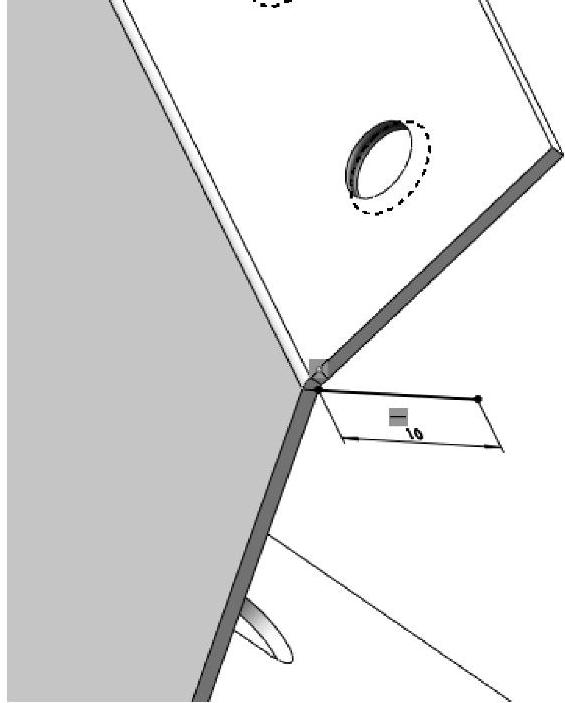
图3-97 绘制草图并标注尺寸
Step07单击【特征管理器设计树】中的【基准面1】图标,使其成为草图绘制平面。单击【标准视图】工具栏中的 【正视于】按钮,并单击【草图】工具栏中的
【正视于】按钮,并单击【草图】工具栏中的 【草图绘制】按钮,进入草图绘制状态。使用【草图】工具栏中的
【草图绘制】按钮,进入草图绘制状态。使用【草图】工具栏中的 【直线】、
【直线】、 【智能尺寸】工具,绘制如图3-97所示的草图。单击
【智能尺寸】工具,绘制如图3-97所示的草图。单击 【退出草图】按钮,退出草图绘制状态。
【退出草图】按钮,退出草图绘制状态。
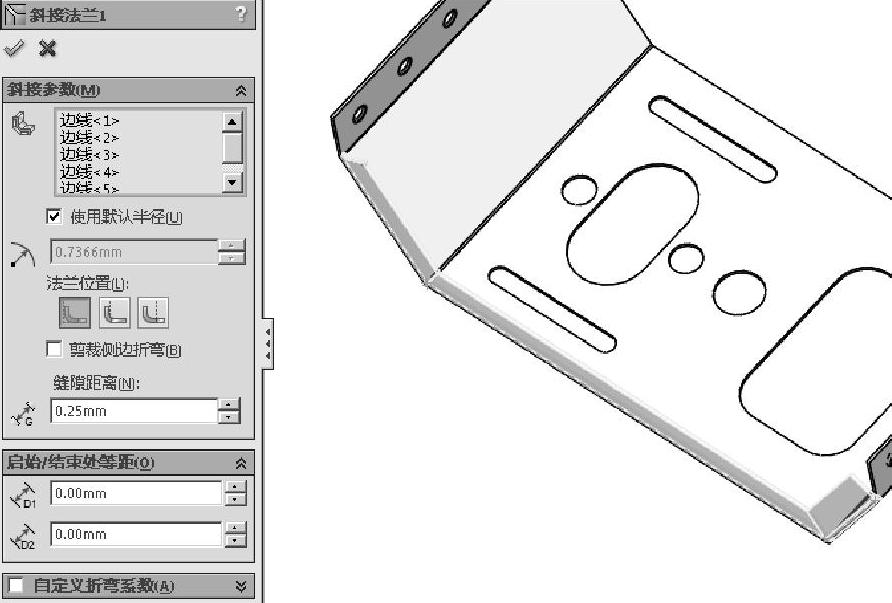
图3-98 生成斜接法兰特征
Step08单击【钣金】工具栏中的 【斜接法兰】按钮,弹出【斜接法兰】属性管理器。在【斜接参数】选项组中,在
【斜接法兰】按钮,弹出【斜接法兰】属性管理器。在【斜接参数】选项组中,在 【沿边线】的绘图区中选择侧边的5条边线,勾选【使用默认半径】,单击
【沿边线】的绘图区中选择侧边的5条边线,勾选【使用默认半径】,单击 【材料在内】按钮,设置
【材料在内】按钮,设置 【缝隙距离】为0.25mm。单击
【缝隙距离】为0.25mm。单击 【确定】按钮,生成斜接法兰特征,如图3-98所示。
【确定】按钮,生成斜接法兰特征,如图3-98所示。
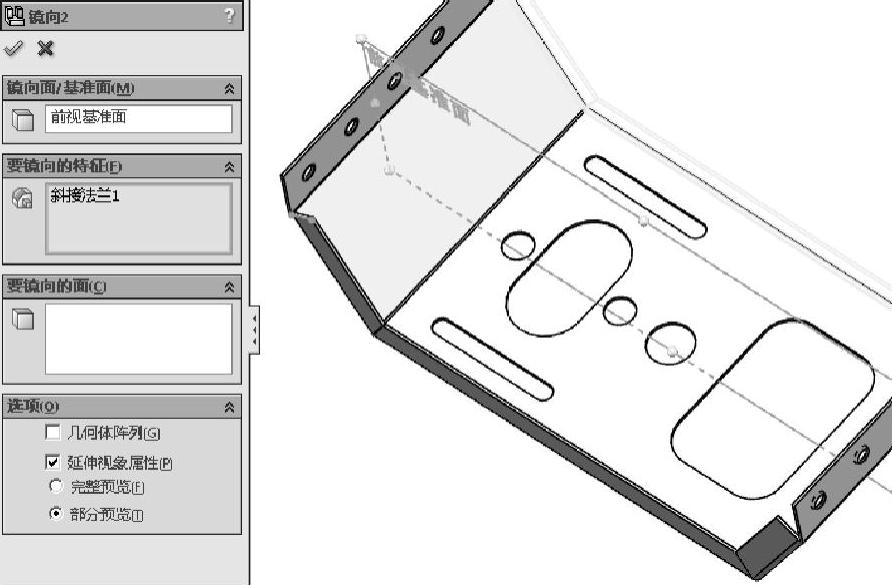
图3-99 生成镜向特征2
Step09单击【特征】工具栏中的 【镜向】按钮,弹出【镜向】属性管理器。在【镜向面/基准面】选项组中,单击
【镜向】按钮,弹出【镜向】属性管理器。在【镜向面/基准面】选项组中,单击 【镜向面/基准面】选择框,在绘图区中选择【前视基准面】特征;在【要镜向的特征】选项组中,单击
【镜向面/基准面】选择框,在绘图区中选择【前视基准面】特征;在【要镜向的特征】选项组中,单击 【要镜向的特征】选择框,在绘图区中选择【斜接法兰1】特征,单击
【要镜向的特征】选择框,在绘图区中选择【斜接法兰1】特征,单击 【确定】按钮,生成镜向特征,如图3-99所示。
【确定】按钮,生成镜向特征,如图3-99所示。
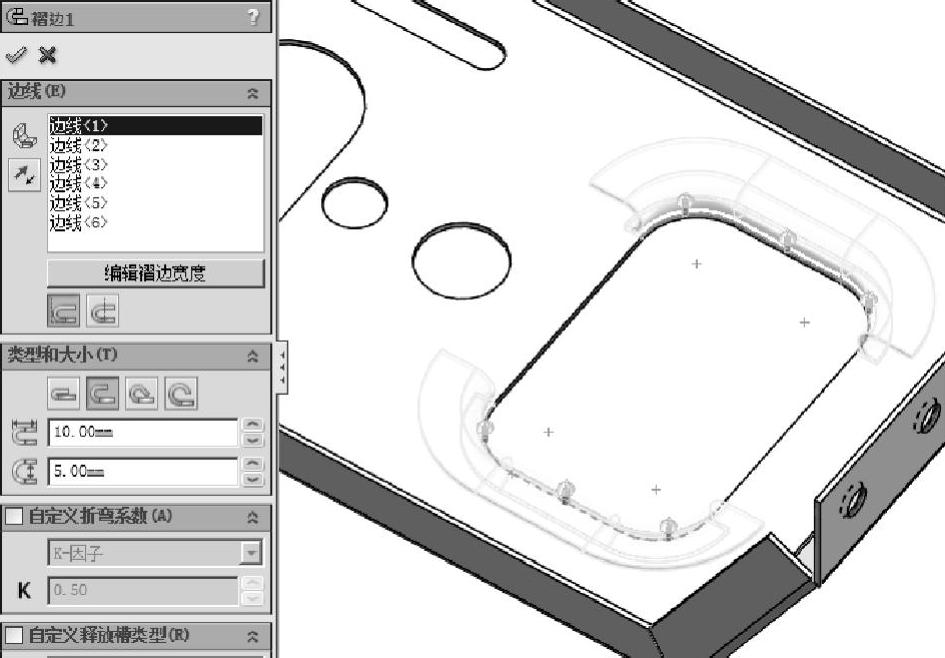
图3-100 生成褶边特征
Step10单击【钣金】工具栏中的 【褶边】按钮,弹出【褶边】属性管理器。在【边线】选项组中,选取切除部分的6条边线,利用
【褶边】按钮,弹出【褶边】属性管理器。在【边线】选项组中,选取切除部分的6条边线,利用 【反向】按钮调节褶边特征生成在实体内部。选择
【反向】按钮调节褶边特征生成在实体内部。选择 【材料在内】作为生成褶边特征的法兰位置。在【类型和大小】选项组中,选择
【材料在内】作为生成褶边特征的法兰位置。在【类型和大小】选项组中,选择 【开环】作为褶边特征的类型,设置
【开环】作为褶边特征的类型,设置 【长度】为10.00mm,设置
【长度】为10.00mm,设置 【缝隙距离】为5.00mm。单击
【缝隙距离】为5.00mm。单击 【确定】按钮,生成褶边特征,如图3-100所示。
【确定】按钮,生成褶边特征,如图3-100所示。
免责声明:以上内容源自网络,版权归原作者所有,如有侵犯您的原创版权请告知,我们将尽快删除相关内容。




